IT నిపుణుడిగా, దోష సందేశం |_+_| అని నేను మీకు చెప్పగలను అనేది సాధారణమైనది.
విండోస్ 10 యొక్క బిల్డ్ నాకు ఉంది
కంప్యూటర్ యొక్క IP చిరునామా మార్చబడినప్పుడు ఈ లోపం సాధారణంగా సంభవిస్తుంది, కానీ కంప్యూటర్ పునఃప్రారంభించబడలేదు.
ఈ లోపాన్ని పరిష్కరించడానికి, కంప్యూటర్ను పునఃప్రారంభించండి. ఇది కంప్యూటర్ దాని IP చిరునామాను నవీకరించడానికి అనుమతిస్తుంది మరియు |_+_|ని అనుమతించాలి సరిగ్గా పని చేయడానికి.
మీరు ఈ లోపాన్ని చూస్తూనే ఉంటే, మీ నెట్వర్క్ అడాప్టర్తో సమస్య ఉండవచ్చు. అడాప్టర్ని రీసెట్ చేయడానికి ప్రయత్నించండి లేదా తదుపరి సహాయం కోసం మీ IT విభాగాన్ని సంప్రదించండి.
IP చిరునామాను అప్డేట్ చేయలేదా? లోపం పొందండి ఏ ఆపరేషన్ నిర్వహించబడదు, మీడియా నిలిపివేయబడింది మీరు పరిగెత్తినప్పుడు ipconfig / update ? మీరు మీ Windows సిస్టమ్లో ఈ లోపాన్ని ఎదుర్కొంటున్నట్లయితే, పరిష్కారాలను కనుగొనడానికి దయచేసి ఈ కథనాన్ని చదవండి.

IPCONFIG/RELEASE మరియు IPCONFIG/RENEW కమాండ్లు ఎలా పని చేస్తాయి?
IPCONFIG/RELEASE మరియు IPCONFIG/RENEW కమాండ్లు చాలా IP చిరునామా సమస్యలను పరిష్కరించడంలో సహాయపడతాయి.
- IPCONFIG/విడుదల మీరు ప్రస్తుత లీజుకు తీసుకున్న IP చిరునామాను తీసివేయాలనుకుంటున్నట్లు సర్వర్కు తెలియజేస్తుంది.
- IPCONFIG/అప్డేట్ కమాండ్ అనేది కొత్త IP చిరునామా కోసం సర్వర్కు చేసిన అభ్యర్థన.
IPconfig/పునరుద్ధరణ పని చేయలేదా? IP చిరునామాను అప్డేట్ చేయలేదా?
వైర్లెస్ కనెక్షన్, నెట్వర్క్ అడాప్టర్, IP చిరునామా గుర్తింపు మొదలైన సమస్యలతో సహా వివిధ కారకాలు లోపానికి కారణం కావచ్చు. సమస్యను పరిష్కరించడానికి క్రింది పరిష్కారాలను క్రమంలో ప్రయత్నించండి:
- వైర్లెస్ కనెక్షన్ కేసును వేరు చేయండి
- రూటర్ సెట్టింగ్లను రీసెట్ చేయండి
- మీ మోడెమ్-రూటర్-కంప్యూటర్ని ఆఫ్ చేసి మళ్లీ ఆన్ చేయండి.
- నెట్వర్క్ అడాప్టర్ ట్రబుల్షూటర్ను అమలు చేయండి.
- Winsock డైరెక్టరీని రీసెట్ చేయండి
- నెట్వర్క్ రీసెట్ను అమలు చేయండి
- సాధారణ వైర్లెస్ మరియు ఇంటర్నెట్ ట్రబుల్షూటింగ్
ఏ ఆపరేషన్ నిర్వహించబడదు, మీడియా నిలిపివేయబడింది
1] వైర్లెస్ కనెక్షన్ కేసును వేరు చేయండి
రౌటర్ మరియు కంప్యూటర్ మధ్య భౌతిక వైర్లెస్ కనెక్షన్ సమస్య అయితే, సిస్టమ్-స్థాయి పరిష్కారం ఏదీ పని చేయదు. అందువల్ల, ఏదైనా ఇతర ట్రబుల్షూటింగ్ దశతో కొనసాగడానికి ముందు, వైర్లెస్ కనెక్షన్ భాగాన్ని పరిష్కరించండి.
రౌటర్ మరియు కంప్యూటర్ మధ్య ఏదైనా జోక్యాన్ని తొలగించండి నీటి సీసాలు, ఇతర వైర్లెస్ పరికరాలు , మొదలైనవి. అలాగే, మీ ఇంటిలో మందపాటి గోడలు ఉంటే, మీ కంప్యూటర్ ఉన్న గదిలోనే రూటర్ను ఉంచండి లేదా వైర్లెస్ ఎక్స్టెండర్ని ఉపయోగించండి.
ఈ దశలు సహాయం చేయకపోతే, ఉపయోగించి సిస్టమ్ను రూటర్కు కనెక్ట్ చేయడానికి ప్రయత్నించండి నెట్వర్క్ కేబుల్ వైర్లెస్ కనెక్షన్తో కారణాన్ని వేరు చేయడానికి.
2] రూటర్ సెట్టింగ్లను రీసెట్ చేయండి
ఒకే రూటర్కి బహుళ కంప్యూటర్లు కనెక్ట్ చేయబడినప్పుడు మీరు సమస్యను ఎదుర్కొంటుంటే, సమస్య రౌటర్లోనే ఉండవచ్చు. ఈ సందర్భంలో, మీరు రూటర్ను రీబూట్ చేయవచ్చు. చాలా రౌటర్లు రెండు రీసెట్ ఎంపికలను కలిగి ఉంటాయి. ఒకటి GUI ద్వారా సాఫ్ట్ రీసెట్ మరియు మరొకటి భౌతిక పరికరం ద్వారా హార్డ్ రీసెట్. సాఫ్ట్ రీసెట్ ప్రక్రియ కోసం మీ రూటర్ తయారీదారుని సంప్రదించండి. మీరు ఈ క్రింది విధంగా మీ రూటర్లో హార్డ్ రీసెట్ చేయవచ్చు.
- చిన్న రంధ్రంలోకి వెళ్ళడానికి తగినంత పదునైన పిన్ను తీసుకురండి.
- తనిఖీ రీసెట్ రౌటర్ వెనుక రంధ్రం.
- రీసెట్ హోల్లోకి పిన్ను చొప్పించి, 5-10 సెకన్ల పాటు పియర్స్ చేయండి. రూటర్లోని అన్ని లైట్లు ఫ్లాషింగ్ అవుతున్నాయని మీరు గమనించిన తర్వాత, అది జరిగిందని మీకు తెలుస్తుంది రీసెట్ .
ఇప్పుడు డిఫాల్ట్ సెట్టింగ్లను ఉపయోగించి మీ సిస్టమ్కు రూటర్ని కనెక్ట్ చేయడానికి ప్రయత్నించండి. SSID మరియు పాస్వర్డ్ .
3] మీ మోడెమ్-రూటర్-కంప్యూటర్ని ఆఫ్ చేసి మళ్లీ ఆన్ చేయండి.
మీరు మీ సిస్టమ్లో APIPA IP చిరునామాను ఎదుర్కొంటే, ఇతర IP సంబంధిత సమస్యలు అనుసరించబడతాయి. మీ రూటర్ ఇతర పరికరాలకు బాగా కనెక్ట్ అయినప్పటికీ ఇది జరుగుతుంది. ఈ సందర్భంలో, మీరు మోడెమ్-రూటర్-కంప్యూటర్ కలయికను ఆఫ్ మరియు మళ్లీ ఆన్ చేయవచ్చు. విధానం క్రింది విధంగా ఉంది.
- ఆఫ్ చేయండి మోడెమ్, రూటర్ మరియు కంప్యూటర్ .
- ఆరంభించండి మోడెమ్ అన్ని సూచికలు స్థిరంగా ఉండే వరకు వేచి ఉండండి.
- ఇప్పుడు ఆన్ చేయండి రూటర్ అన్ని సూచికలు స్థిరంగా ఉండే వరకు వేచి ఉండండి.
- చివరగా ఆన్ చేయండి కంప్యూటర్ మరియు సమస్య పరిష్కరించబడిందో లేదో తనిఖీ చేయండి.
4] నెట్వర్క్ అడాప్టర్ ట్రబుల్షూటర్ను అమలు చేయండి.
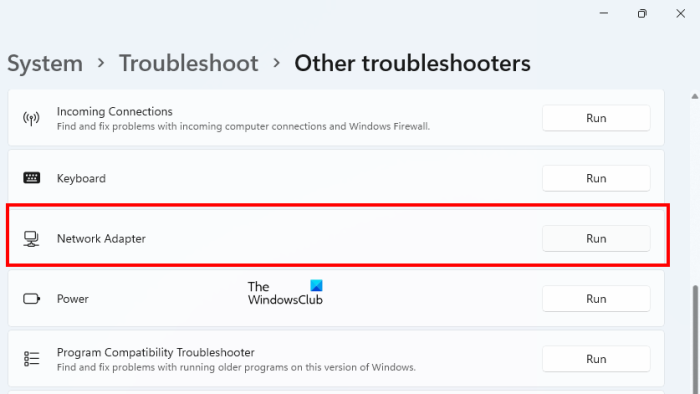
నెట్వర్క్ అడాప్టర్ ట్రబుల్షూటర్ అనేది మీ కంప్యూటర్ మరియు కనెక్ట్ చేయబడిన నెట్వర్క్ పరికరాల మధ్య నెట్వర్క్ కనెక్టివిటీ సమస్యల కోసం తనిఖీ చేసే ఒక గొప్ప సాధనం. అది వీలైతే ఆ సమస్యలను పరిష్కరిస్తుంది. నెట్వర్క్ అడాప్టర్ ట్రబుల్షూటర్ను అమలు చేసే విధానం క్రింది విధంగా ఉంది.
- ప్రారంభ బటన్పై కుడి-క్లిక్ చేసి, ఎంచుకోండి సెట్టింగ్లు మెను నుండి.
- IN సెట్టింగ్లు విండో, వెళ్ళండి సిస్టమ్ > ట్రబుల్షూట్ > ఇతర ట్రబుల్షూటర్ .
- నొక్కండి నడుస్తోంది సంబంధిత నెట్వర్క్ అడాప్టర్ ట్రబుల్షూటర్ .
- ట్రబుల్షూటర్ దాని పనిని పూర్తి చేసిన తర్వాత, మీరు సిస్టమ్ను రీబూట్ చేయవచ్చు.
5] Winsock డైరెక్టరీని రీసెట్ చేయండి
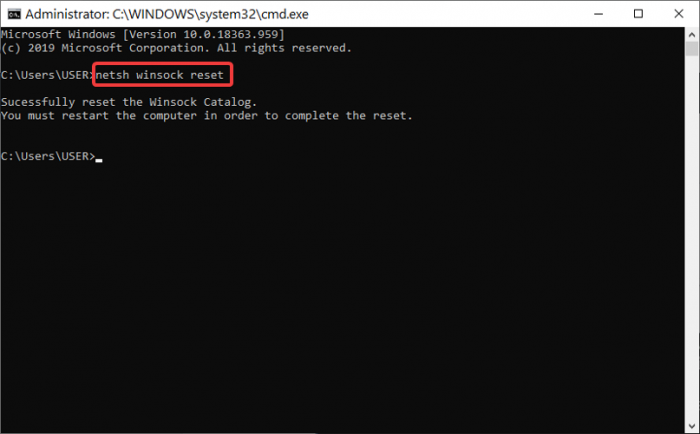
Winsock API ఇంటర్నెట్ మరియు అప్లికేషన్ మధ్య పరస్పర చర్యను నియంత్రిస్తుంది. ఇది పాడైనట్లయితే, మీరు క్రింది వాటితో Winsockని రీసెట్ చేయవచ్చు.
వెతకండి కమాండ్ లైన్ IN Windows శోధన పట్టీ .
నొక్కండి నిర్వాహకునిగా అమలు చేయండి తెరవడానికి కుడి ప్యానెల్లో ఎలివేటెడ్ కమాండ్ ప్రాంప్ట్ కిటికీ.
IN ఎలివేటెడ్ కమాండ్ ప్రాంప్ట్ విండో, కింది ఆదేశాలను కాపీ చేసి పేస్ట్ చేసి క్లిక్ చేయండి ప్రవేశిస్తుంది ప్రతి ఆదేశం తర్వాత.
14А4К52Д9Ф2Д243АК98БFD6СЕ2349EE5533ААА96ఆదేశాలను అమలు చేసిన తర్వాత సిస్టమ్ను రీబూట్ చేయండి మరియు అది చర్చలో సమస్యను పరిష్కరిస్తుందో లేదో తనిఖీ చేయండి.
6] నెట్వర్క్ రీసెట్ని అమలు చేయండి
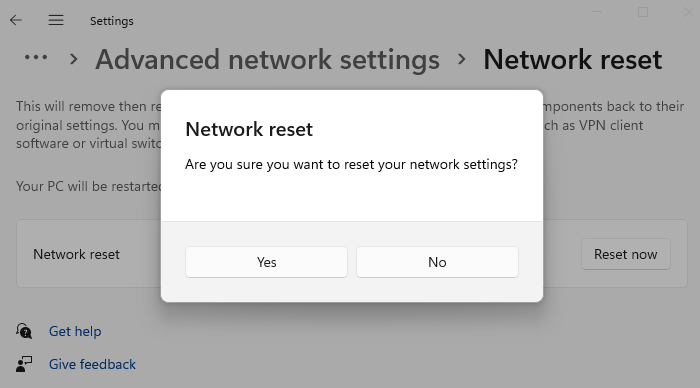
నెట్వర్క్ రీసెట్ని అమలు చేయండి మరియు ఇది మీ కోసం పనిచేస్తుందో లేదో చూడండి
7] సాధారణ వైర్లెస్ & ఇంటర్నెట్ ట్రబుల్షూటింగ్
పైన పేర్కొన్న పరిష్కారాలు పని చేయకపోతే, మీరు వైర్లెస్ కనెక్షన్లు మరియు ఇంటర్నెట్ కనెక్టివిటీ కోసం యూనివర్సల్ ట్రబుల్షూటర్ని ప్రయత్నించవచ్చు.
వంటి దశలు IPv6ని నిలిపివేయండి మరియు నెట్వర్క్ రీసెట్ చర్చలో సమస్యను పరిష్కరించడంలో చాలా సహాయకారిగా ఉంటుంది.
Windows కంప్యూటర్లో DNS కాష్ని ఎలా క్లియర్ చేయాలి?
ఫ్లషింగ్ DNS కాష్ Windows కంప్యూటర్లో పాడైన సమస్యను పరిష్కరించడానికి సహాయపడుతుంది DNS కాష్. అవినీతిపరుడు DNS కాష్ మిమ్మల్ని అనేక వెబ్సైట్లను యాక్సెస్ చేయకుండా నిరోధిస్తుంది. మీ సిస్టమ్లోని DNS కాష్ను క్లియర్ చేయడానికి, ఆదేశాన్ని అమలు చేయండి IPCONFIG / FLUSHDNS IN ఎలివేటెడ్ కమాండ్ ప్రాంప్ట్ కిటికీ.















